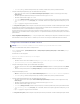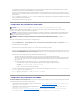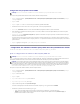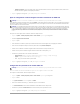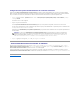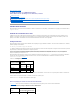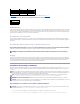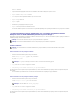Users Guide
LesinterruptionsvouspermettentdeconfigurerDRACpourqu'ilpuisserépondreauxconditionsd'alertedumatérielESMdusystèmeouàdiverses
conditionscommelespannesdusystèmed'exploitationoulescoupuresdecourant.
Lapremièrecolonne(laplusàgauche)decasesàcochercorrespondaudegrédegravitéInformative,ladeuxièmecolonnecorrespondaudegréde
gravitéAvertissementetlatroisièmecolonneaudegrédegravitéGrave.Lesseptderniersévénementsnepeuventrendrecomptequed'unniveaude
gravitéInformative.
8. Cliquez sur Appliquer les changements, puis cliquez sur OKpourenregistrerl'alerte,letélémessageetlaconfigurationdel'utilisateurdansl'espacede
stockagedesdonnéesdeServerAdministrator.
ServerAdministratorretourneàl'ongletUtilisateurs.
ConfigurationdespropriétésduréseauDRAC
VotreDRACcontientunNICEthernetintégré10BASE-T ou 100BASE-TetprendenchargelafonctionTCP/IP.Pardéfaut,leNICdoitavoirl'adresse
192.168.20.1et192.168.20.1commeadressedepasserellepardéfaut.
PourconfigurerlespropriétésduréseauDRAC,effectuezlesétapessuivantes:
1. Cliquez sur Enceinte modulaire ® Système/Moduledeserveur ® Châssisprincipaldusystème/Systèmeprincipal ® Accèsàdistance puis cliquez
sur l'onglet Configuration.
LafenêtreConfiguration du LAN apparaît.
2. Sélectionnezlacaseàcocheràcôtédel'optionActiver le NIC(cetteoptionestsélectionnéepardéfaut).
3. PourquelesystèmeDHCPpuisseaffecterlesinformationsduNIC,sélectionnezlacaseàcocheràcôtédel'optionUtiliser DHCP (pour l'adresse IP du
NIC).Danslecascontraire,désélectionnezcettecaseetentrezlesinformationssurleNICducontrôleurDRACdansleschampsAdresse IP statique,
Masque de sous-réseaustatique et Adresse de passerelle statique.
4. Activezlamiseenréseaudesappelsentrants(pourlesutilisateursDRACIIIuniquement):
a. Sélectionnezlacaseàcocheràcôtédel'optionActiver les appels entrants(cetteoptionestsélectionnéepardéfaut).
b. PourquelesystèmeDHCPpuisseattribuerlesinformationsdesappelsentrants,sélectionnezlacaseàcocheràcôtédel'optionUtiliser DHCP
(pour l'adresse des appels entrants).Sinon,désélectionnezcettecaseetsaisissezl'adresseIPdebasedumodemDRACIIIdanslechamp
Adresse IP de base.
c. SpécifiezlesparamètresdeAuthentification des appels entrantsnécessairesàlaconnexiondesappelsentrants:
¡ N'importe laquelle:permetàlaconnexiond'utilisern'importequeltypedecryptage,ycomprisaucuncryptage.
¡ Cryptée: exige que la connexion utilise un certain type de cryptage.
¡ CHAP:exigequelaconnexionutiliseleprotocoleCHAP.
5. Pouractiverlecontrôled'adresseduserveurSMTP,cliquezsurlacaseàcocheràcôtédel'optionActiver le SMTP et tapez l'adresse du serveur SMTP
dans le champ Adresse du serveur SMTP (e-mail).
6. Cliquez sur Appliquer les changements, puis sur OK pour enregistrer vos modifications.
Configurationdespropriétésd'alerteDRAC
LescontrôleursDRACpeuventêtreconfiguréspourpouvoirrépondreauxconditionsd'alertedel'ESMdusystèmeouàdiversesconditionscommelespannes
dusystèmed'exploitationoulescoupuresdecourant.
LescontrôleursDRACutilisentlestypesd'actionsd'alertesuivants:
l Télémessageriealphanumérique(DRACIIIseulement)(consultezlasection«Ajout et configuration d'utilisateurs DRAC»pour des informations sur la
configuration de ce type d'action d'alerte).
l Télémessagerienumérique(DRACIIIseulement)(consultezlasection«Ajout et configuration d'utilisateurs DRAC»pour des informations sur la
configuration de ce type d'action d'alerte).
l E-mail (consultez la section «Ajout et configuration d'utilisateur DRAC»pour des informations sur la configuration de ce type d'action d'alerte).
l Interruptions SNMP (consultez la sous-section suivante pour des informations sur la configuration de ce type d'action d'alerte).
REMARQUE:Vous devez avoir des droits d'administrateur sous Server Administrator pour pouvoir utiliser Remote Access Controller.
REMARQUE:SivotreDRACestconfigurésurlamêmeadresseIPqu'unautreNICdumêmeréseau,unconflitd'adresseIPseproduit.DRACcessede
répondreauxcommandesduréseautantquel'adresseIPdeDRACn'estpasmodifiée.DRACdoitêtreréinitialisémêmesileconflitd'adresseIPest
résoluenchangeantl'adresseIPdel'autreNIC.
REMARQUE:Lamodificationdel'adresseIPdeDRACprovoquelaréinitialisationdeDRAC.SiSNMPinterrogeDRACavantdes'initialiser,un
avertissementdetempératureestconsignécarlatempératurecorrecten'esttransmisequ'aprèsl'initialisationdeDRAC.